截图软件截图后如何添加HSL效果?
截图软件截图后添加HSL效果
截图软件截图后添加HSL效果可以通过多种方式实现,即使你使用的是基础截图工具,也能通过后期编辑完成HSL调整。以下将分步骤详细讲解,确保新手也能轻松操作。
第一步:完成截图并保存图片
无论你使用系统自带截图工具(如Windows的Win+Shift+S或Mac的Cmd+Shift+3),还是第三方软件(如Snipaste、FastStone Capture),先完成截图并保存为PNG或JPG格式。保存时建议选择高质量选项,避免后续编辑时因压缩导致细节丢失。保存路径可以设为桌面或专门的文件夹,方便后续查找。
第二步:选择支持HSL调整的编辑工具
HSL(色相、饱和度、明度)调整需要使用图像编辑软件,推荐以下工具:
1. Photoshop:专业级软件,支持精细HSL调整。
2. GIMP(免费开源):功能类似Photoshop,适合不想付费的用户。
3. 在线工具:如Photopea(网页版,无需安装)、Canva(设计平台,部分功能免费)。
4. 手机APP:如Snapseed(安卓/iOS)、Lightroom Mobile(适合移动端快速调整)。
第三步:用编辑工具打开截图
以Photoshop为例:
1. 打开软件,点击“文件”→“打开”,选择刚保存的截图。
2. 如果是GIMP,操作类似,点击“文件”→“打开”。
3. 在线工具(如Photopea)直接拖拽图片到网页即可。
第四步:找到HSL调整功能
不同软件的HSL调整位置可能不同:
- Photoshop:菜单栏选择“图像”→“调整”→“色相/饱和度”(或直接按Ctrl+U)。
- GIMP:菜单栏选择“颜色”→“色相-饱和度”。
- 在线工具/APP:通常在“调整”或“滤镜”菜单中,名称可能为“HSL”“色彩”“色相”等。
第五步:调整HSL参数
打开HSL调整面板后,你会看到三个滑块:
1. 色相(Hue):滑动可改变整体颜色倾向(如红色变橙色)。
2. 饱和度(Saturation):滑动可增强或减弱颜色鲜艳度(向左变灰,向右更鲜艳)。
3. 明度(Lightness):滑动可调整画面亮度(向左变暗,向右变亮)。
操作技巧:
- 调整时建议勾选“预览”选项,实时查看效果。
- 如果只想修改特定颜色(如只改蓝色),部分软件支持“色彩范围”或“目标调整”功能,可单独选中某颜色后调整。
- 调整幅度不宜过大,建议每次滑动5-10个单位,避免画面失真。
第六步:保存调整后的图片
完成HSL调整后,点击“文件”→“保存为”(或“导出”),选择格式(建议PNG保留质量,JPG适合分享)。保存时注意命名(如“截图_HSL调整.png”),避免覆盖原图。
替代方案:直接使用支持HSL的截图软件
如果你希望截图后立即调整HSL,可以选用以下软件:
1. Snagit(付费):截图后可直接在编辑器中调整HSL。
2. ShareX(免费):支持截图后调用外部编辑器(如GIMP)快速处理。
3. Lightshot(免费):截图后支持基础调色,但HSL功能较简单。
常见问题解答
- 问:HSL调整会损坏图片质量吗?
答:只要保存时选择高质量格式(如PNG),且调整幅度适中,基本不会损坏质量。过度调整可能导致噪点或色彩断层。
问:手机截图后如何添加HSL效果?
答:下载Snapseed或Lightroom Mobile,打开截图后找到“工具”→“调整图片”或“HSL”,按上述步骤操作即可。问:没有Photoshop怎么办?
答:推荐使用GIMP(免费)或在线工具Photopea,功能与Photoshop类似,无需安装。
通过以上步骤,即使你是新手,也能轻松完成截图后的HSL效果添加。核心思路是:先截图保存,再用编辑工具打开,找到HSL调整功能,微调参数后保存。多尝试几次,你就能快速掌握这项技能!
截图软件添加HSL效果教程?
想要在截图软件中添加HSL(色相、饱和度、亮度)效果,通常需要借助一些具有图像编辑功能的截图或图像处理软件。下面,我将以一款常见的图像编辑软件为例,详细介绍如何给截图添加HSL效果,即使你是小白也能轻松上手。
步骤一:选择截图软件并完成截图
首先,你需要选择一款支持截图功能的软件,比如Windows自带的截图工具、Snipaste、FastStone Capture等。完成截图后,将截图保存到容易找到的位置,或者直接在截图软件中打开编辑模式(如果支持的话)。
步骤二:打开图像编辑软件
接下来,打开一款支持HSL调整的图像编辑软件,比如Photoshop、GIMP(免费开源)、Paint.NET等。这里以Photoshop为例进行说明,但其他软件的操作逻辑也大同小异。
- 打开Photoshop,点击“文件”-“打开”,选择你刚才截取的图片。
- 图片打开后,你会看到Photoshop的工作界面。
步骤三:添加HSL调整层
在Photoshop中,添加HSL效果通常是通过“调整图层”来实现的,这样可以在不破坏原始图像的情况下进行非破坏性编辑。
- 在图层面板中,点击下方的“创建新的填充或调整图层”按钮(看起来像一个半黑半白的圆)。
- 在弹出的菜单中,选择“色相/饱和度”。这时,你会在图层面板中看到一个名为“色相/饱和度”的新调整图层。
步骤四:调整HSL参数
现在,你可以开始调整HSL参数了。
- 在“属性”面板中(如果没有显示,可以点击“窗口”-“属性”来打开),你会看到“色相”、“饱和度”和“明度”(即亮度)三个滑块。
- 调整“色相”滑块可以改变图像的整体颜色。向左滑动会使颜色偏向冷色调,向右滑动则偏向暖色调。
- 调整“饱和度”滑块可以改变颜色的鲜艳程度。增加饱和度会使颜色更加鲜艳,减少饱和度则会使颜色变得灰暗。
- 调整“明度”滑块可以改变图像的亮度。增加明度会使图像变亮,减少明度则会使图像变暗。
步骤五:微调与保存
在调整过程中,你可以随时观察图像的变化,并根据需要进行微调。当你对HSL效果满意后,就可以保存你的作品了。
- 点击“文件”-“保存为”,选择你想要保存的格式(比如JPEG、PNG等)和位置。
- 输入文件名,点击“保存”。在弹出的JPEG选项或PNG选项对话框中,你可以选择保存的质量和其他参数,然后点击“确定”。
小贴士
- 如果你只是想对图像中的某个特定区域应用HSL效果,可以在添加调整图层后,使用图层蒙版或选择工具来限定调整范围。
- 不同的图像编辑软件可能在界面布局和操作方式上有所不同,但基本的HSL调整原理是相通的。如果你使用的是其他软件,可以参考其帮助文档或在线教程来找到对应的HSL调整功能。
- 在调整HSL时,建议逐步进行微调,并频繁观察图像的变化,以免过度调整导致图像失真或不符合预期效果。
现在,你已经掌握了在截图软件(通过图像编辑软件辅助)中添加HSL效果的方法。快去试试吧,让你的截图更加生动有趣!
哪些截图软件支持添加HSL效果?
如果你正在寻找支持添加HSL(色相、饱和度、亮度)效果的截图软件,以下是一些实用且功能强大的工具推荐,它们不仅支持截图,还能对图片进行HSL调整,非常适合需要精细色彩编辑的用户。
1. Snip & Sketch(Windows自带工具+额外编辑)
Snip & Sketch是Windows 10/11自带的截图工具,基础功能免费且简单易用。虽然它本身没有直接的HSL调整选项,但你可以将截图保存后,用Windows自带的“照片”应用打开,通过“编辑”功能中的“调整”选项来修改色相、饱和度和亮度。虽然步骤稍多,但无需安装额外软件,适合轻度用户。
2. Paint.NET(免费开源)
Paint.NET是一款轻量级但功能丰富的图像编辑软件,支持截图后直接编辑。它通过插件(如“Color Adjust”插件)可以实现HSL的精细调整。安装后,在“调整”菜单中选择“色相/饱和度”,即可拖动滑块修改色相、饱和度和亮度。插件安装简单,社区资源丰富,适合想免费使用又需要专业功能的用户。
3. GIMP(免费专业级)
GIMP是开源的图像处理软件,功能接近Photoshop,完全支持HSL调整。截图后,用GIMP打开图片,通过“颜色”菜单中的“色相-饱和度”选项,可以分别调整色相、饱和度和亮度。界面稍复杂,但教程丰富,适合愿意学习的高级用户或需要无限制编辑的创作者。
4. Adobe Photoshop(付费专业级)
如果你已经使用Photoshop,它自然是HSL调整的首选。截图后,用PS打开,通过“图像”-“调整”-“色相/饱和度”即可直接修改。Photoshop的HSL调整非常精准,支持局部调整和图层混合,适合专业设计师或需要高质量输出的用户。
5. Lightshot(轻量截图+基础编辑)
Lightshot是一款轻量级截图工具,支持快速截图和基础编辑。虽然它的编辑功能较简单,但可以保存截图后,用其他软件(如上述的Paint.NET或GIMP)进行HSL调整。适合需要快速截图但后期编辑依赖其他工具的用户。
6. ShareX(开源全能型)
ShareX是开源的截图和屏幕录制工具,支持截图后直接编辑。虽然它本身没有HSL调整功能,但可以配置为截图后自动调用外部编辑器(如GIMP或Paint.NET),间接实现HSL修改。适合喜欢自定义工作流程的技术用户。
7. Snagit(付费易用型)
Snagit是专业的截图和屏幕录制软件,支持截图后直接编辑。虽然它的HSL调整功能不如Photoshop强大,但通过“效果”菜单中的“颜色调整”选项,可以修改色相、饱和度和亮度。界面友好,适合企业用户或需要快速编辑的职场人士。
如何选择?
- 免费且简单:Paint.NET或GIMP(需安装插件)。
- 专业且强大:Adobe Photoshop或Snagit。
- 快速截图+后期:Lightshot或ShareX(配合其他编辑器)。
- Windows自带:Snip & Sketch+“照片”应用(无需安装)。
无论你是设计师、博主还是普通用户,都可以根据需求选择合适的工具。HSL调整能让截图色彩更准确,适合需要突出主题或统一风格的场景。希望这些推荐能帮你找到最适合的软件!
截图软件添加HSL效果难吗?
很多小伙伴在使用截图软件时,会想要给截图添加一些特殊效果,比如HSL效果,来让图片呈现出不同的色彩风格。其实,给截图添加HSL效果并不难,只要选对了软件和方法,就能轻松实现。
首先,要明确HSL是什么。HSL是一种色彩模式,它分别代表色相(Hue)、饱和度(Saturation)和亮度(Lightness)。通过调整这三个参数,可以改变图片的整体色调、色彩的鲜艳程度以及明暗程度,从而让图片呈现出不同的视觉效果。
接下来,说说怎么用截图软件添加HSL效果。市面上有很多截图软件都支持添加各种效果,包括HSL调整。选择软件时,可以找那些功能丰富、操作简单的。安装好软件后,打开想要添加效果的截图。
然后,在软件中找到添加效果的选项,通常在菜单栏或者工具栏里。点击进入效果添加界面后,就能看到HSL调整的选项了。这时候,可以分别调整色相、饱和度和亮度的数值。调整色相可以让图片的色调发生偏移,比如从红色变成蓝色;调整饱和度可以让色彩更鲜艳或者更淡雅;调整亮度则可以让图片变亮或者变暗。
在调整过程中,可以实时预览效果,这样就能看到调整后的图片是什么样子了。如果觉得效果不满意,可以随时修改参数,直到达到想要的效果为止。
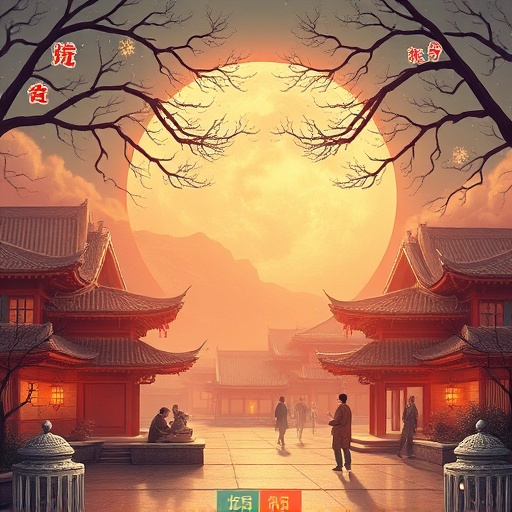
最后,当调整好HSL效果后,别忘了保存图片。这样,一张添加了HSL效果的截图就完成了。
总的来说,给截图添加HSL效果并不难,只要掌握了正确的方法和步骤,就能轻松实现。如果刚开始不太熟悉操作,可以多看看软件的教程或者帮助文档,里面通常会有详细的步骤说明和示例。随着经验的积累,就能越来越熟练地使用各种效果来美化截图了。
截图软件添加HSL效果对图片影响?
截图软件中添加HSL(色相、饱和度、明度)效果,会对图片产生多方面的显著影响,下面为你详细介绍。
色相调整的影响
色相指的是色彩的基本属性,也就是我们通常所说的颜色类别,比如红、橙、黄、绿、蓝、靛、紫等。当你在截图软件中调整HSL的色相参数时,图片中的颜色会发生整体或局部的转换。例如,将色相值向正方向调整一定数值,原本的红色可能会逐渐转变为橙色;若向负方向调整,红色可能会偏向紫色。这种调整可以创造出截然不同的色彩氛围,比如把一张原本以暖色调为主的图片,通过色相调整变成冷色调,让画面风格从温馨、活泼转变为冷静、沉稳。如果你想要给一张风景截图营造出梦幻般的感觉,就可以适当调整色相,让天空的蓝色更偏向紫色调,增加画面的奇幻感。
饱和度调整的影响
饱和度表示色彩的纯度,即色彩中杂色成分的多少。提高饱和度时,图片中的颜色会变得更加鲜艳、浓烈,视觉冲击力也会随之增强。比如一张人物截图,原本人物的肤色和服装颜色比较平淡,当你提高饱和度后,人物的肤色会显得更加红润健康,服装颜色也会更加鲜艳夺目,整个画面会更有活力。相反,降低饱和度则会使颜色变得暗淡、柔和,接近灰色调,营造出一种复古、低调的氛围。在一些艺术风格的截图处理中,降低饱和度可以打造出类似老照片的效果,增添历史感和沧桑感。
明度调整的影响
明度指的是色彩的明亮程度。增加明度,图片会变得更亮,细节会更加清晰可见,尤其是在较暗的区域。例如一张室内截图,原本光线较暗,一些角落的细节看不清楚,当你提高明度后,这些暗部的细节就能清晰地展现出来,整个画面会显得更加通透。而降低明度则会使图片变暗,营造出神秘、深沉的氛围。比如在处理一张夜景截图时,适当降低明度可以突出夜晚的深邃感,让灯光显得更加突出和迷人。
在实际操作中,使用截图软件添加HSL效果时,要注意适度调整。过度调整色相可能会让颜色变得不自然,让人感觉画面很怪异;饱和度过高会使颜色过于刺眼,失去真实感;明度调整不当则可能导致画面过亮或过暗,影响视觉效果。你可以先进行小幅度的调整,然后预览效果,根据实际需求逐步微调,直到达到你满意的画面效果。




